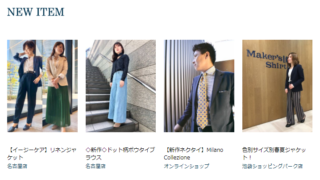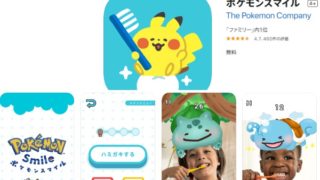zoompress『KADEN』レポート
ライター:riiko
\ Webデザイン・イラストレーター・Youtuber、画像編集、DTP・服飾デザイナーさん向け /
※BTOパソコンとは、自分の希望スペックで注文する受注生産パソコンのこと。
人気店は国内組み立ての「ドスパラ」と「マウス」の2強。高スペックで割安なのが魅力。
こんにちは!
私はフリーのWEBデザイン職で6年目のriikoといいます。
今回、パソコンの買い替えでスペック比較をしたのでまとめておきます。
デザイナー向けのパソコン情報、リアルな情報がまったくないですからね。
参考にしてみてください!
index
- おとなしくクリエイター向けを買おう
- おすすめのBPOパソコン・クリエイターモデル
- デザイナー向けPCスペック&価格比較表
- ドスパラraytrek・マウスDAIV まとめ
- 私は『ドスパラreytrek-v adobeCC推奨MX』を購入しました。
- 市販品は?macは?問題
- 「ドスパラ&マウス」機種選びで迷ったポイント
- 口コミの多さ
- 価格差
- デザイナーに外せないPCのスペック『グラフィックボード』
- グラフィックボードについて詳しく
- WEBデザイナーのパソコン必要条件
- 私がクリエイターPCに追加したオプション
- ドスパラにしてよかったこと
- クリエイターパソコン比較のまとめ
- 期間限定!お得なキャンペーン実施中!
- 私が注文したスペック詳細
- BTOパソコンよくある質問
- ドスパラは電源弱い・壊れやすい?
おとなしくクリエイター向けを買おう
どうにか安い組み合わせはないか、自分流にカスタマイズしたいぞと、
1週間迷ったのですが、結論はシンプルでした。
やっぱり「クリエイター向け」が安心。結局安い。
デザイナーがよく使うソフトがスムーズに動くスペック(構成)になっているというのが大事!※当たり前
自分で組み合わせると上手く動作しない、パーツごとの連携で失敗する可能性もあります。
特に、一般人向け(ゲームや動画見る人)のパソコン選びとの違いは、Adobeが問題なく動くこと。
Adobeは、ただメモリ容量が大きければサクサク動くってわけではないので要注意です!!

おすすめのBPOパソコン・クリエイターモデル

安くすませたい人は「ドスパラ raytrek-v adobeCC推奨」 私が買ったのはこちら!
ドスパラは、BPOパソコンの中でも口コミ評判の数が多く安心感あり。高スペックのオプションを入れてもかなり安くすみます。ゲーミングPCが特に人気。クリエイターモデルだと「raytrekシリーズ」で、イラスト、写真RAW、動画、漫画、WEBデザインなど使用目的に合わせたスペックが用意されていて選びやすいです。
カッコよさデザインにもこだわるなら「マウス DAIV DGZ530」

クリエイター向けの基本スペックは、ドスパラよりも良いシステムが入っています。その分割高ではありますが…できるだけ良い環境を整えたい方向け。DAIVのケースデザインがカッコイイので当初はこちらを検討していましたが、私は予算オーバーで断念しました。
WEBデザイン向けと紹介されたモデルはないのですが、adbe推奨はDAIV-DGZ530を選べばよさそうです。
ケースが個性的で、デスク周りにあるとテンション上がりますね。
デザイナー向けPCスペック&価格比較表
Adobeを扱う前提で必要最低限のスペックでドスパラから「Raytrek-V Adobe CC推奨タイプ」、
マウスから「DAIV-DGZ530」が販売されています。
これをベースにメモリ増設などオプションを追加します。
| ドスパラ Raytrek-V Adobe CC推奨MX | マウスコンピューター DAIV-DGZ530 |
|---|---|
| CPUcorei7-8700 | CPU core i7 8700k |
| メモリ16G | メモリ16G |
| SSD250G | SSD240G |
| HDD1TB ※2TBだと+2400円 | HDD2TB |
| グラフィックボードNVIDIA GeForce GTX1050 2G | グラフィックボードNVIDIA GeForce GTX1060 |
| 付属品ディスプレイ× キーボード〇 マウス〇 | 付属品ディスプレイ× キーボード× マウス× |
| カスタム無し総額(税込み)133,898円 | カスタム無し総額(税込み)172,584円 |
同程度のスペックだと、ドスパラのほうが4万円ほど安いのがわかりますね!
ここから、ほとんどの方がオプションをつけると思うので、さらに価格差が広がっていきます。オプション1つ1つもドスパラのほうが割安です。
※BTOパソコンの基本料金にはディスプレイ、キーボードが入っていません。
別途用意するか、オプションで注文します。ドスパラにはおまけ程度のキーボードとマウスが付いてきます。
※これからデザイン用のパソコン購入される方は、「SSD」と「グラフィックボード」の載ったスペックは必須です。ここを外さないように注意しましょう! これが最低限のスペックです。削ってしまうと動きが止まったり作業効率が格段に下がります!
SSDとは:今までのHDD保存領域に代わる新しい保存方法。読み書きが高速。ただHDDより高額なので、HDD・SDDのハイブリッドが一般的。SSDをCドライブ(プログラム用)にして、HDDをDドライブ(画像などデータ保存用)にする。
グラフィックボードについて詳しくは記事下。
もちろん、デスクトップ型だけでなくノート型もマウス、ドスパラから販売されています。
スペックは上の表と同様に比較してみるといいですよ!
評判については、ノート型かデスクトップかに関係なくマウス、ドスパラの評判を参考にしてみましょう。最新のクリエイターPCは口コミほぼ無いですからね。
それに、BTOパソコンの場合は同じ機種でも、カスタムするものなので、スペックが人によって違いますから、市販品の口コミのようにそのまま参考にできるわけではないですね。

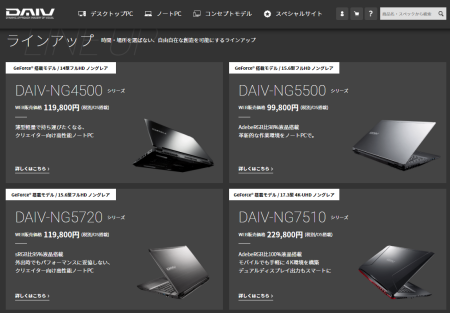
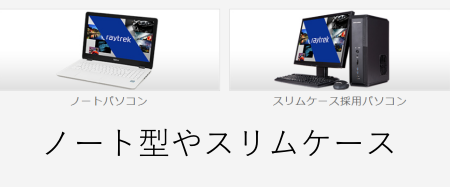
ドスパラraytrek・マウスDAIV まとめ
- マウスの方が基本スペックが少し高い
- ドスパラは価格を抑えつつ、Adobeが使いやすいシステム構成
- コスパなら「ドスパラ」、高スペックなら「マウス」
私は『ドスパラreytrek-v adobeCC推奨MX』を購入しました。
比較した結果、パソコンのスペック、品質、口コミの良さで安心感があることと、「安さ」でドスパラを選びました。私はメイン作業がWEBデザインで、Dreamweaver,photoshop,illustratorが使えればよいのでReytrek adbeCC推奨の中でもMXタイプを選びました。RAW現像処理をする方は、1ランク上のLC-Mや、LT P2なんかのほうが作業性が良いようです。
漫画を描く人にはraytrek debut!IM(clip studio paint推奨モデル)というのがあり、ドスパラのreytrekシリーズは、目的に合わせて選びやすいですね。
市販品は?macは?問題
BTO(受注生産)パソコンと市販パソコンはコスパで比較にならないので。検討の余地なし。
windowsか、macかの比較は完全に好みとお財布事情によりますね.
私はいまだにwindows派。単純に学生時代からの慣れです。
デザイン職でもWEBデザインだとwindows派が多い印象です。
もちろん仕事でmacも使います。
初心者の方にとってはmacとwindowsの比較は、予算の問題がかなり大きいですよね。
必要スペックは同じでもwindowsのBTOパソコンと比べると5~6万は高くなるmac.
デザイナー希望の人間には憧れmacというところでしょうか。
予算があって、デザインにもこだわりたい人はmacも候補になりますね。
デスクにmacがあると断然おしゃれですからね…ここではWindows勝てません。
私の場合はデザインより、安く高スペック!作業効率UP!というのが目的なのでメインPCはWindowsを選んでいます。
macの場合は本体の選択肢がノートかデスクトップ、グレードも絞られているので迷うポイントは少ないですよね。標準で使いやすいキーボード、マウス、モニターがセットになっているのでこれも迷わなくて済みますね。
| Apple 27インチ iMac Intel Core i5 3.4GHz 1TB Fusion Drive Retina 5Kディスプレイモデル MNE92J/A MNE92JA アップル【送料無料】【KK9N0D18P】 価格:224800円(税込、送料無料) (2019/1/24時点)楽天で購入 |
「ドスパラ&マウス」機種選びで迷ったポイント
口コミの多さ
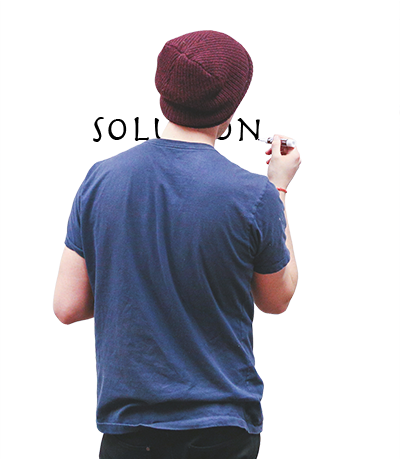
選んでいる途中、迷ったのは一般使用で高スペックの「マウスLuv-machines」にするかクリエイター向けの「ドスパラのraytrek-v adobeCC推奨」にするかどうか。
「マウスLuv-machines」は一般向けなので口コミもたくさんあって安心感があるところで迷いましたね。
値段もクリエイター向けよりも2万ほど安い。
価格差は比較してみると当たり前なのですが、
クリエイター向けのスペックが付いていないから2万円分安いということでした。
クリエイター向けBTOはとにかく口コミの少なさが不安になる点だったのですが…
クリエイターさんでわざわざ口コミ書く人がいるとも思えないですよね。
で、ドスパラもマウスも他機種での口コミが良かったので思い切って購入してみて、品質はまったく問題なかったです。
いつも口コミをかなり参考にして通販するので、専門的なパソコンとなると難しかったですね。ただ、選んだパソコンは正解でした!
価格差
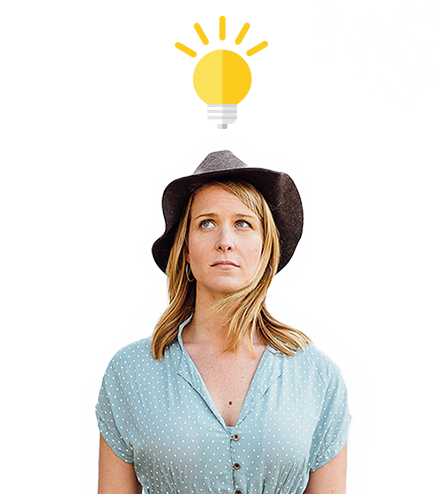
どの比較サイトでもドスパラとマウスは同じスペックなら料金はほとんど同じと書かれていたのですが、実際に希望スペックを入力して見積もりを見るとドスパラの方が3~4万円安いという差が出ました。
キャンペーンによっても違うかもしれませんが、どの機種で比較してもマウスの方が割高のようでした。
見積もりはスペックさえ決まっていればすぐにすぐに出るので、まずは希望スペックで入力してみたほうがいいですね!
私は、税込みに、モニターを付けて見積もりしたら完全に予算オーバーで、マウスコンピューターの選択肢はなくなりました(笑)
※見積もり取るときにケースやディスプレイなどオプションがたくさんあって迷うと思うのですが…
最低限のパソコンのスペック(CPU,メモリ、グラフィックボードなど)だけで見積もりを取って比較してみるといいですよ。
冷却ファンとか、ケースのアップグレードとか考えているとメーカー選びが進まないので。
デザイナーに外せないPCのスペック『グラフィックボード』
メモリやCPU、SSDのスペックは他の比較サイトが参考になったのですが
デザイナー向けのパソコンはそれだけで選べないので注意が必要です!
デザイナーに欠かせないスペック『グラフィックボード』に注目してパソコンを選びましょう!
これは、Adobeから推奨システム要件が公表されていますので、これ以上のものを用意しないとサクサク動かない可能性がありますね。
adobeは写真しか扱わなくても、グラフィックボードが別についている方が早いっていうことです。
adobe photoshopもillustratorもそれぞれグラフィックプロセッサーを使う機能、使わない機能紹介されているのですが、細かく見ていくよりもフル機能使えないとやはりどこかで不具合を感じることになると思いますよ。
グラフィックカードがあったほうが良いもの…
アートボード、Camera Raw 、画像サイズ 、ぼかしギャラリーなど。
グラフィックボードについて詳しく
ちなみにグラフィックボードは、メーカーによって「グラフィックカード」や「ビデオカード」と表記されていますが全部同じものを指しています。パソコンのマザーボード(本体)にも、画像処理の領域はあるのですが、グラフィック専用の計算機を上乗せすると計算が早くなるというイメージです。
マザーボードに内臓されたグラフィック領域はオンボードと呼ばれます。別付けのグラフィックカードより計算能力が格段に弱いので比較にはならないことを知っておく必要があります。
Adobe使うなら別付けのグラフィックボードがあったほうが、動作が早いということ。
パソコンのスペック比較表では、内臓タイプも別付けタイプも同じように「グラフィック性能」の欄で比較されているのですごくわかりにくいんですね。 疑問に思ったらグラフィック性能の品番で検索、比較した方がよいです。同じように見えてこの機能だけで2万円以上価格差が出てきます。
WEBデザイナーのパソコン必要条件
| 作業効率UPの希望スペック | 初心者の妥協ライン |
|---|---|
| CPU corei7以上 | core i5 |
| メモリ16GB以上 | メモリ8G |
| モニター27インチ以上 | モニター21インチ以上 |
| グラフィックカード必須 GeForceGTX1050~1060程度 | グラフィックカード必須 GeForceGTX1050~1060程度 |
私がクリエイターPCに追加したオプション
私はドスパラ Raytrek-V Adobe CC推奨MXを購入したわけですが、
基本システムにいくつか追加搭載したので書いておきます。
- SSDを250Gから500Gに増強。+7,000円 (後で増設面倒だから)
- 光学ドライブ・DVDスーパーマルチを追加(今回キャンペーンで付いていた)
- マルチカードリーダー(SD・SDXCなど) +1,400円
- 電源は450Wから650Wにアップグレード。(増設の予定があるので)
- 27インチワイドモニタ・スピーカー内臓 (自分で手配しても価格変わらないから)+17,750円
- 3年延長保証 +14,000円
このアップグレードをやって、総額185,379円(税込み・送料込み)でした。
他のメーカーを選ぶと軽く20万オーバーなので、この内容での注文に満足です。
ドスパラは分割手数料無料キャンペーンをやっていたので、分割払いにしました!
15回払いで月12,358円程度の支払いです。

ドスパラにしてよかったこと
- トータル金額が安く済んだ。
- フォトショップ、イラストレーター、chrome同時に開いてもサクサク。
- 見た目シンプルで意外と好みだった。
- 発送も早かった
- PCの買い替えと言ったら、動作が早く軽くなることが一番の目的ですよね。
私の場合、chromeのタブを10個以上常時開いて作業するので昔のパソコンでメモリ8G積んでいてもすごく重かった。
今回は16G積んだら余裕で動きました。
また動作が気になってきたら、メモリ32Gに増設するつもりです。
BTOパソコンだと増設のやり方もシンプルで分かりやすいのもいいですね!
クリエイターパソコン比較のまとめ
WEBデザイナーさん、イラストレーターさん、photoshop職人さん、
動画編集をされるクリエイターの方は、BTOのクリエイター向けパソコンがかなりおすすめです。
BTOパソコンが普及する前は、そこそこ希望に合ったPCに増設するしかなかった。
さらにスペックにこだわるなら自前で組み立てる感じでした。
それが、クリエイターにぴったりのシステム構成でポチっと買える。
品質も口コミもしっかりしている。安い。
良い時代になったものですね。
クリエイター向けのパソコンを価格順に並べると、こうなりますね。
- コスパ優先なら「ドスパラraytrek」
- デザインもカッコよくいきたいなら「マウスDAIV」
- デザイナーの憧れ高価でも奮発するなら「mac」 ←macはBTOじゃありません。
期間限定!お得なキャンペーン実施中!
高スペック!クリエイターPCドスパラ 月々3,347円総額133,898円(税込み)を40回分割払いの場合。
※クレジットカード不要、簡単ネット申込手数料0円、金利0円
情報が少し古いと、adobeソフトの推奨条件が変わってくるので注意が必要ですよ!




私が注文したスペック詳細
| モデル名 | raytrek-V Adobe CC推奨モデル MX |
| スペック | |
| OS | Windows 10 Home 64ビット |
| パソコン下取りサービス | パソコン下取りサービスを利用しない |
| セキュリティ対策 | マカフィー・リブセーフ 12ヶ月 製品版 |
| オフィスソフト | Office なし |
| CPU | インテル Core i7-8700 (3.20GHz-4.60GHz/6コア/12スレッド) |
| CPUファン | 静音パックまんぞくコース (高性能CPUファンで静音化&冷却能力アップ) |
| CPUグリス | ノーマルグリス |
| グラフィック機能 | NVIDIA GeForce GTX1050 2GB |
| 電源 | [カスタマイズ] DELTA 650W 静音電源 (80PLUS BRONZE / GPS-650JB) |
| メモリ | 16GB DDR4 SDRAM(PC4-21300/8GBx2/2チャネル) |
| SSD | [カスタマイズ] 500GB SSD |
| ハードディスク/SSD | 1TB HDD |
| パーティション分割 | パーティション分割無し |
| ハードディスク(追加1) | 追加ハードディスク1台目 無し |
| 光学ドライブ | DVDスーパーマルチドライブ (DVD±R DL 対応) |
| カードリーダー | [カスタマイズ] マルチカードリーダー (SD/MicroSD/SDXC/CF/xD/MS/M2対応] |
| サウンド | マザーボード 標準 オンボードHDサウンド |
| ケース | Diginnos EM041 ミニタワーケース (MicroATX) |
| フロントケースファン | フロントケースファンなし |
| リアケースファン | 12cm リア 静音ケースFAN |
| 5インチオープンベイ | 5インチオープンベイ 追加なし |
| LAN | ギガビットLANポート x1 (マザーボードオンボード) |
| IEEE1394 | IEEE1394 無し |
| マザーボード | インテル H310 チップセット マイクロATXマザーボード |
| 入出力ポート | 前面:USB3.0 x2 背面:USB2.0 x2 USB 3.1 Gen1 x2 |
| 追加オプション2 | 無し |
| 追加オプション3 | 無し |
| 分類 | デスクトップモデル |
| 標準キーボード | 日本語キーボード |
| 標準マウス | 光学式ホイールマウス ブラック |
| オプション |
BTOパソコンよくある質問
ドスパラは電源弱い・壊れやすい?
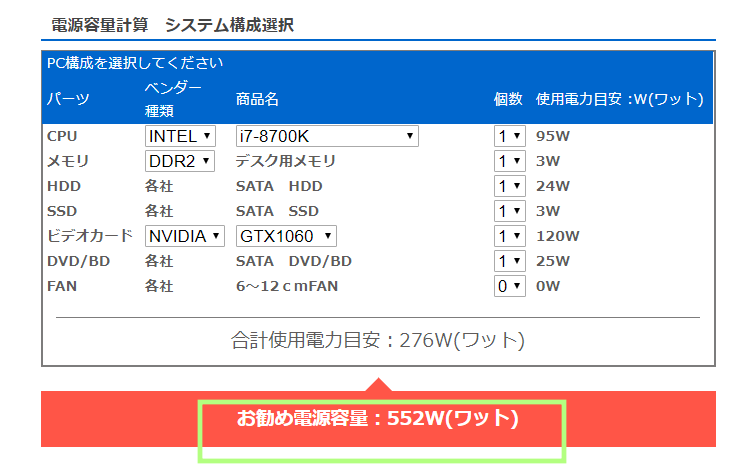
ドスパラPCの評判で気になったのは、電源が弱く急に落ちるというもの。
ただ、最近(2018年以降)の口コミでは見かけなかったので、改善されたのだろうと思います。
この原因はおそらく、電源のことがよくわからず搭載したスペックに足りない標準電源をつないでしまったからだろうと思います。
BTOはメモリやHDDをカスタムで増やせるので、増やした分は必要電力が上がります。
購入後に自分でメモリやグラフィックボードを増設する場合も、その分電力消費が増えますね。
オプションを増やした分だけ、電源能力も上げないと電源は落ちるというのが理解されていなかったからでしょう。
現在は、ドスパラの電源はスペックに合わせたものになっていてカスタマイズしている人には「おすすめ電源」として550Wや650Wを勧めてくれます。
※ドスパラの標準は450W。
必要電源容量の計算シュミレーションページがありますので、そちらを参考にするといいですね。
クリエイター向けだと少しでもオプションを付けたら500wは必要だと思います。マウスだと標準スペックが高いので、電源容量も標準で500Wになっています。(マウスはその分高価)
今回は固定でもりもり作業する用のパソコン選びだったので、デスクトップ型で比較しました。そのほかスペックで比較する場合も、デザイン作業をストレスなく進めるには同じスペックが必要になるので参考になるかと思います。
BTOは基本、無線LANは別付けなので注意しましょう!
ドスパラに最初からついていたキーボードは、ないよりは良いものの。自分には使いにくいので子供にお下がりして新しいキーボードを買いました。





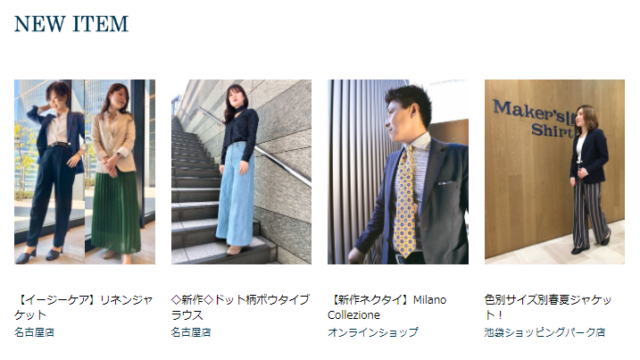










![あけおめスタンプ無料[2024年]お正月LINEラインで新年の挨拶を送る辰](https://zoompress.jp/wp-content/uploads/2024/01/2ce89379d365af052fe10e386868a0a4-320x180.png)